PPT如何制作从左右向的滑动解锁动画呢,今天我们就来看看使用ppt制作滑动解锁动画的教程。更多下载请点击ppt家园。
ppt模板文章推荐:
PPT怎么制作印章文字动画
PPT怎么设置飞机起飞动画效果
PPT怎么制作变色的文字动画
1、打开PPT,首先插入两个圆角矩形,一个小的,一个大的,还有一个手指的图片
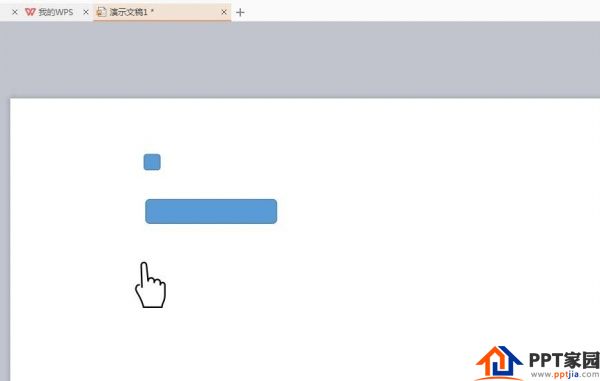
2、选中两个矩形,点击绘图工具,选择白色形状样式
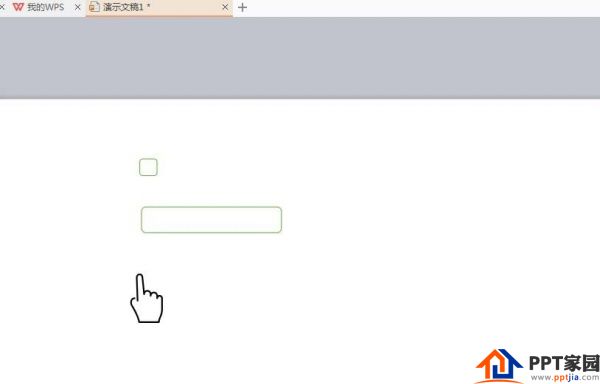
3、选中两个矩形,选择阴影——内部,凹下去的效果
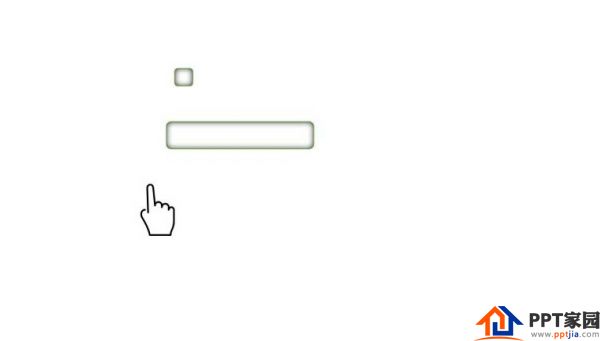
4、将小矩形移到大矩形里面,小矩形设置为置于顶层
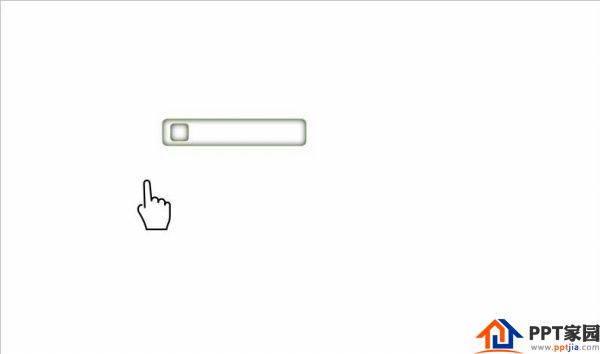
5、选中小矩形,打开动画,添加效果为动作路径——直线向右
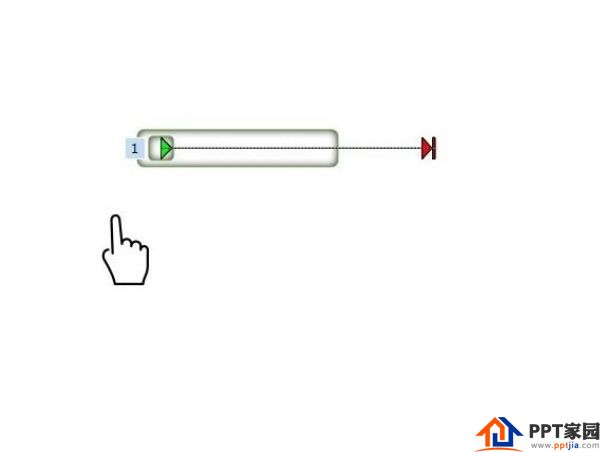
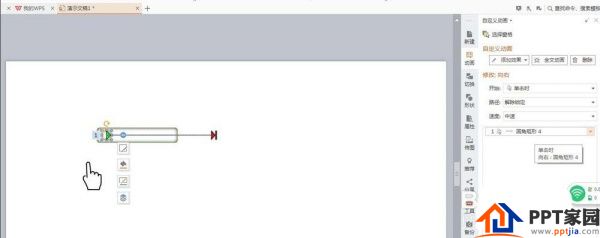
6、调整动画间距,位于大矩形内部
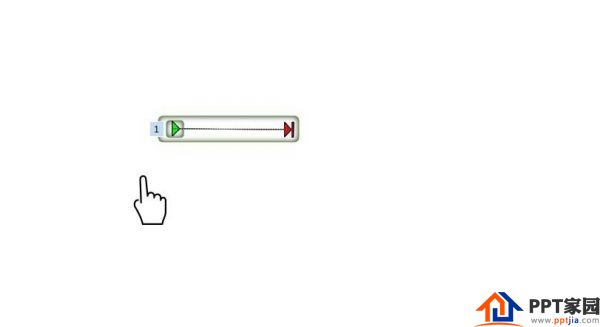
7、小手指也添加相同的动画
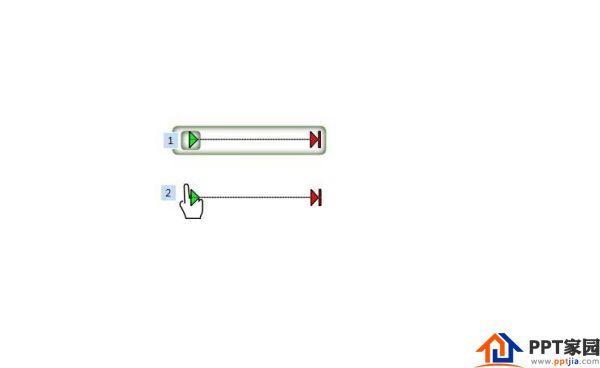
8、将小手指移动到合适的位置
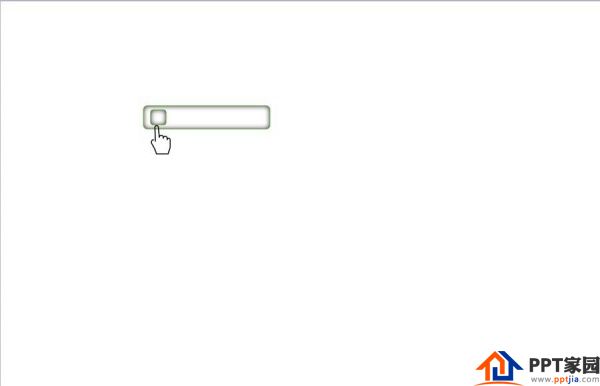
9、此时小手指动画设置为从上一项开始
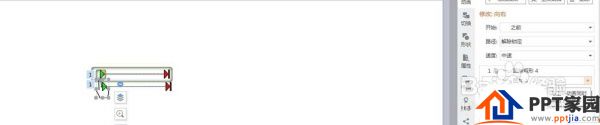
10、点击预览效果,则滑动解锁动画制作完成
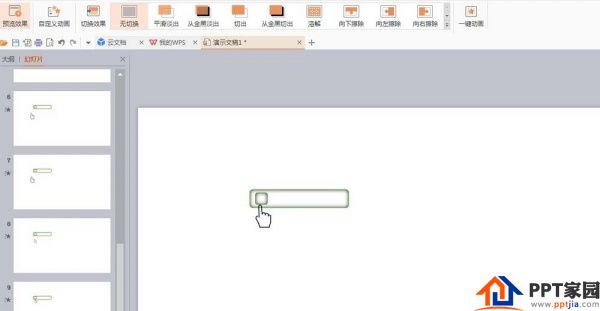
文章为用户上传,仅供非商业浏览。发布者:Lomu,转转请注明出处: https://www.daogebangong.com/articles/detail/PPT%20slide%20unlock%20animation%20tutorial.html

 支付宝扫一扫
支付宝扫一扫 
评论列表(196条)
测试